电脑excel单元格下拉数字递增功能如何使用
excel是我们在电脑中经常使用的数据处理工具,excel中有很多常用的功能。比如说我们可以直接下拉单元格,然后让单元格中的数据实现递增。接下来小编就教大家怎样操作。
方法1
1.首先打开电脑进入到桌面,然后找到excel图标点击打开。

2. 接下来我们首先选择两个单元格,然后在单元格中输入数据。
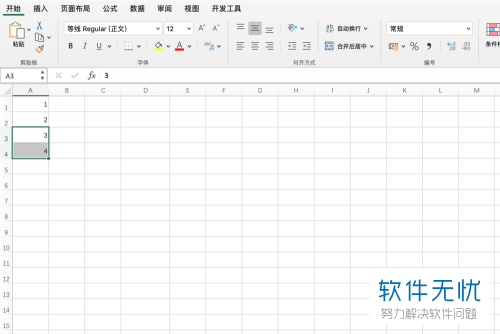
3. 接下来我们可以下拉单元格右下角,然后就可以发现下方的表格也出现了递增的数据。
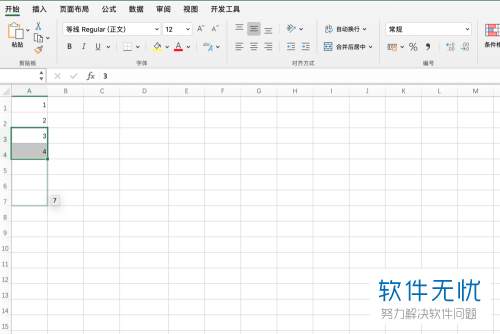
4. 我们想要多少数据就可以下拉多少单元格。

方法2
1. 第二种方法同样需要我们打开电脑,然后打开excel文件。

2. 接下来我们同样的在表格中选中一个单元格。
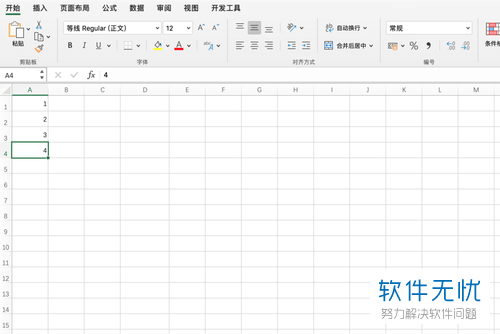
3. 然后我们下拉单元格。
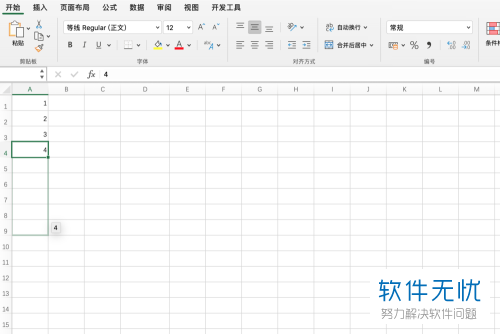
4. 下来之后我们可以看到在右下角有一个加号,我们点击这个加号。
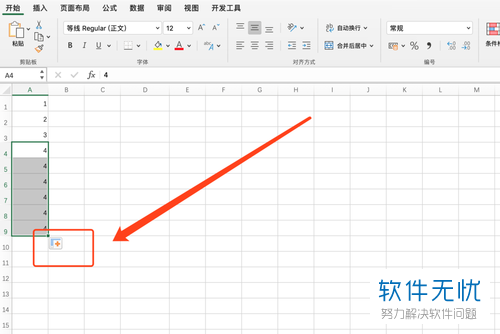
5. 接下来我们在打开的菜单中选择填充系列。
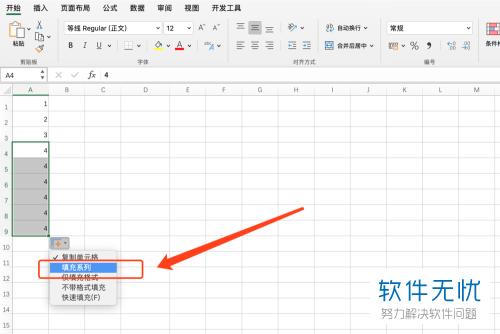
6. 然后我们就可以看到下拉单元格中的数据已经变成递增数据。
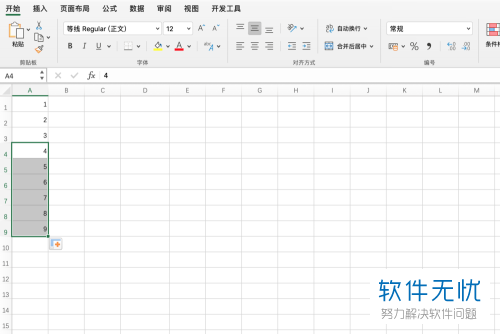
以上就是在电脑excel软件中实现单元格下拉数据递增的方法。
分享:
相关推荐
- 【其他】 WPS表格Unicode文本 04-30
- 【其他】 WPS表格unique 04-30
- 【其他】 WPS表格utf-8 04-30
- 【其他】 WPS表格u盘删除怎么恢复 04-30
- 【其他】 WPS表格运行慢,卡怎么办解决 04-30
- 【其他】 WPS表格与Excel的区别 04-30
- 【其他】 哔哩哔哩漫画怎么完成今日推荐任务 04-30
- 【其他】 WPS表格隐藏的列怎么显示出来 04-30
- 【其他】 WPS表格图片怎么置于文字下方 04-30
- 【其他】 WPS表格图片怎么跟随表格 04-30
本周热门
-
iphone序列号查询官方入口在哪里 2024/04/11
-
输入手机号一键查询快递入口网址大全 2024/04/11
-
oppo云服务平台登录入口 2020/05/18
-
苹果官网序列号查询入口 2023/03/04
-
mbti官网免费版2024入口 2024/04/11
-
fishbowl鱼缸测试网址 2024/04/15
-
怎么在华为手机中将手机中的音乐清空? 2019/05/26
-
光信号灯不亮是怎么回事 2024/04/15
本月热门
-
iphone序列号查询官方入口在哪里 2024/04/11
-
输入手机号一键查询快递入口网址大全 2024/04/11
-
oppo云服务平台登录入口 2020/05/18
-
苹果官网序列号查询入口 2023/03/04
-
mbti官网免费版2024入口 2024/04/11
-
光信号灯不亮是怎么回事 2024/04/15
-
outlook邮箱怎么改密码 2024/01/02
-
fishbowl鱼缸测试网址 2024/04/15
-
网线水晶头颜色顺序图片 2020/08/11
-
计算器上各个键的名称及功能介绍大全 2023/02/21












